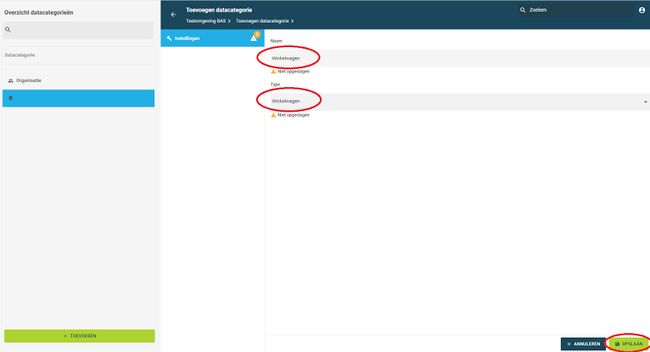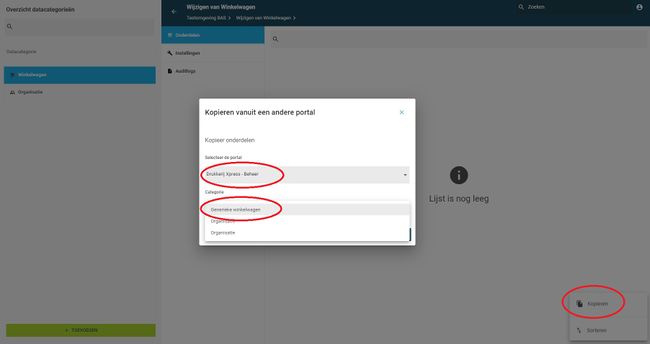Winkelwagen configureren
Of je nu een nieuwe Reloaded portal of een bestaande portal overzet, je krijgt dan te maken met een standaard winkelwagen. Wanneer je deze wilt aanpassen/configureren, kan de onderstaande uitleg je hierbij helpen.
Inhoud
1. Winkelwagen configurabel maken
Zoals bovenstaand benoemd heb je te maken met een standaard winkelwagen in Reloaded. De velden die in je winkelwagen ziet zijn niet gekoppeld aan je organisatiestructuurvelden (afleveradres, factuuradres etc.) zoals in XpressionManager wel het geval was. Sterker; je hebt niet direct toegang tot de standaard winkelwagenconfiguratie bij je portal. Hetvolgende is bedacht zodat je niet een geheel nieuwe winkelwagen hoeft op te bouwen.
1. Maak een kopie van een bestaande winkelwagenconfiguratie en pas deze aan.
Zorg ervoor dat het om een Reloaded portal gaat. Check dit door je portal te selecteren -> portalopties -> vinkje 'XpressionManager Reloaded' dient aangevinkt te zijn.
Ga naar dataconfiguratie en klik rechts onder op '+ Toevoegen'. Geef de naam 'Winkelwagen' op en selecteer bij Type 'Winkelwagen' en klik op Opslaan.
In plaats een geheel nieuwe winkelwagen opbouwen, gaan we een Reloaded winkelwagen kopiëren naar deze portal. Wij hebben bij iedere licentie onder de portal 'beheer' een standaard Reloaded winkelwagen gezet, bedoeld om te kopiëren naar je portal zodat je een basis hebt om mee aan de slag te gaan.
Binnen het zojuist aangemaakte onderdeel kun je klikken op de 3 puntjes rechts onderin het scherm. Klik op kopiëren en selecteer hier je 'Beheer' portal. Kies bij Categorie 'Generieke winkelwagen' en klik op Kopieren.
Je hebt nu een winkelwagen aan je portal toegevoegd die je kunt aanpassen.
2. Velden toevoegen aan je winkelwagen
Extra velden toevoegen aan je winkelwagen gaat als volgt:
Ga naar Dataconfiguratie -> Winkelwagen -> Selecteer hier het onderdeel waaronder je het veld wilt toevoegen, wij nemen in dit voorbeeld het onderdeel 'Aflever- en factuurgegevens'. Hier zie je een overzicht van de velden die onder de tab 'Aflever- en factuurgegevens' staan. Klik rechts onderin op '+ Toevoegen'.